Како поправити иТунес грешку 21
Многи корисници су чули о квалитету Аппле производа, међутим, иТунес програм је једна од оних врста програма, при раду са скоро сваким корисником бар једном, али се састаје са грешком у раду. У овом чланку ћемо причати о начинима отклањања грешке 21.
Грешка 21, по правилу, произилази из хардверских грешака уређаја Аппле. У наставку ћемо погледати главне начине који могу помоћи у решавању проблема код куће.
Садржај
Како поправити грешку 21
Метод 1: Ажурирајте иТунес
Један од најчешћих разлога за већину грешака приликом рада са иТунес-ом је ажурирање програма на најновију доступну верзију.
Све што треба да урадите је да проверите иТунес за ажурирања. Ако су откривена доступна ажурирања, морате их инсталирати, а затим поново покренути рачунар.
Метод 2: онемогућити антивирусни софтвер
Неки антивируси и други програми заштите могу узети неке иТунес процесе за активности вируса, и самим тим блокирати њихов рад.
Да бисте тестирали ову вероватноћу узрока грешке 21, потребно је да онемогућите антивирус за неко вријеме, затим рестартујте иТунес и проверите грешку 21.
Ако је грешка нестала, онда је проблем заправо са програмима независних произвођача који блокирају иТунес поступке. У овом случају, потребно је да пређете на антивирусна подешавања и додате иТунес на листу изузетака. Поред тога, ако је таква функција активна, потребно је да деактивирате скенирање мреже.
Метод 3: Замените УСБ кабл
Ако користите неоригинални или оштећени УСБ кабл, највероватније је то био узрок грешке 21.
Проблем је што чак и они неоригинални каблови који су Аппле-ов сертификати могу понекад погрешно радити са уређајем. Ако ваш кабл има кривине, окретања, оксидацију и друге врсте оштећења, такође ћете морати да замените кабал у целини и увек оригинал.
Метод 4: Ажурирање Виндовса
Ова метода ретко помаже решавању проблема са грешком 21, али је наведена на званичној интернет страници компаније Аппле, што значи да се не може искључити са листе.
За Виндовс 10, притисните пречицу Вин + И да бисте отворили прозор "Опције" , а затим идите на одељак "Ажурирање и безбедност" .
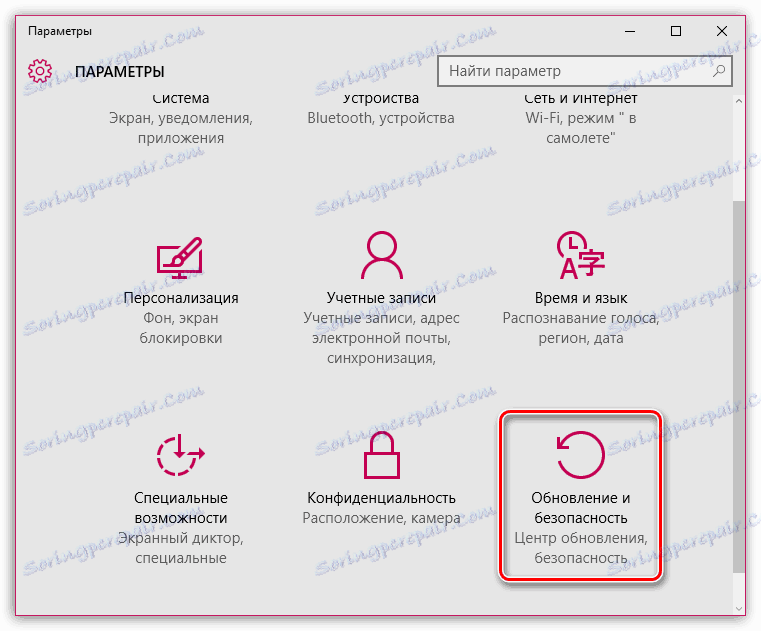
У прозору који се појави, кликните на дугме "Провери ажурирања" . Ако су, као резултат скенирања, пронађене исправке, морате их инсталирати.
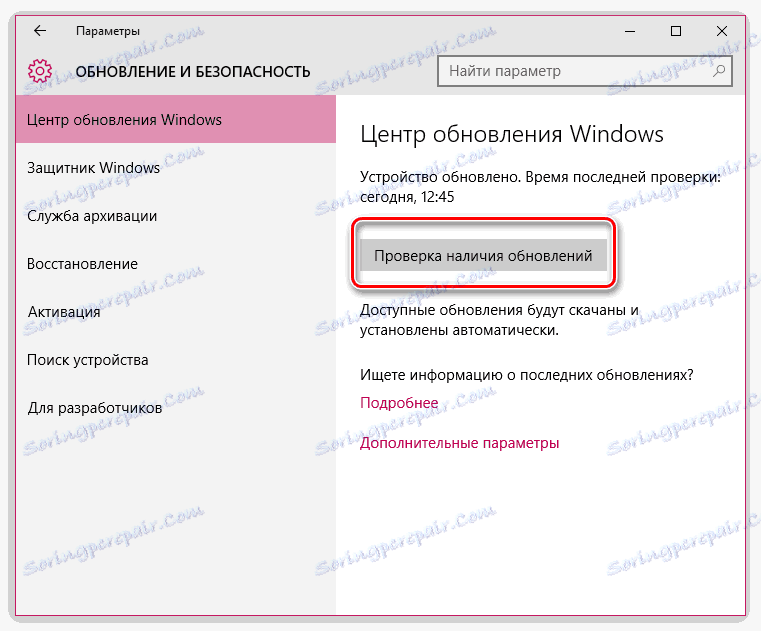
Ако имате нижу верзију оперативног система Виндовс, потребно је да пређете на мени "Контролна табла" - "Виндовс ажурирање" и проверите да ли постоје додатне исправке. Инсталирајте све исправке, укључујући опционалне исправке.
Метод 5: Вратите уређаје из ДФУ режима
ДФУ - режим за хитне случајеве уређаја компаније Аппле који има за циљ решавање проблема са уређајем. У овом случају ћемо покушати да унесемо уређај у ДФУ мод, а затим га вратите преко иТунес-а.
Да бисте то урадили, потпуно искључите Аппле уређај, а затим га повежите са рачунаром помоћу УСБ кабла и покрените иТунес.
Да бисте унели уређај у ДФУ режим, потребно је извршити следећу комбинацију: држите дугме за напајање и задржите три секунде. Након тога, без отпуштања првог кључа, држите тастер "Хоме" и држите оба тастера у трајању од 10 секунди. Након тога морате да пустите дугме за напајање, али наставите да држите "Хоме" док не одреди ваш уређај од стране иТунес (екран треба да се појави као што је приказано на слици испод).

Након тога морате покренути опоравак уређаја тако што ћете кликнути на одговарајуће дугме.
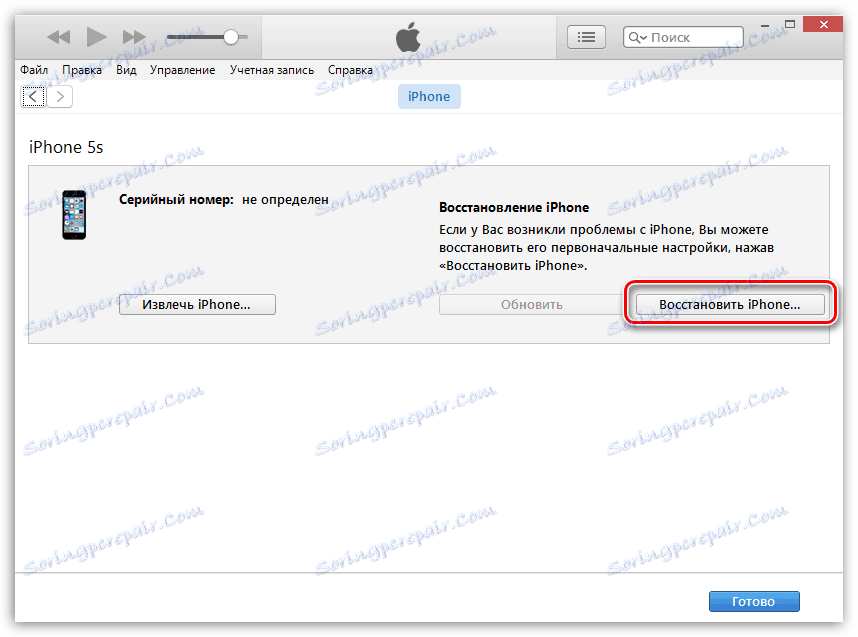
Метод 6: Напуните уређај
Ако је проблем узрокован грешком батерије Аппле-овог гадгет-а, понекад помаже да се реши проблем потпуног пуњења уређаја на 100%. Након пуњења уређаја до краја, покушајте поново за поправак или ажурирање.
И у закључку. Ово су главни начини које можете обавити код куће како бисте ријешили грешку 21. Ако вам ово не помогне - уређај ће највероватније требати поправку, јер само након обављања дијагностике специјалиста ће моћи да замени неисправан елемент, што је узрок неисправности уређаја.